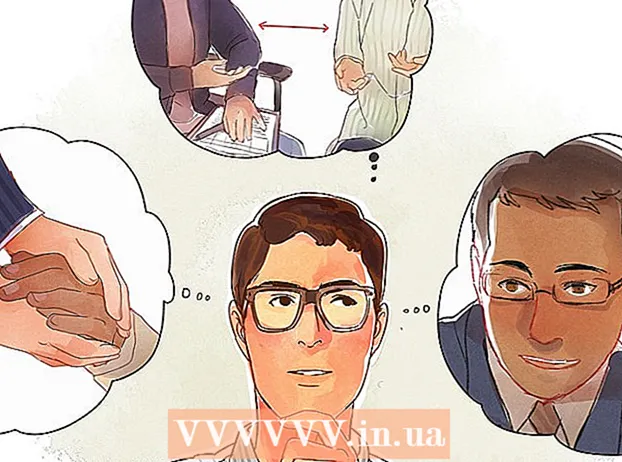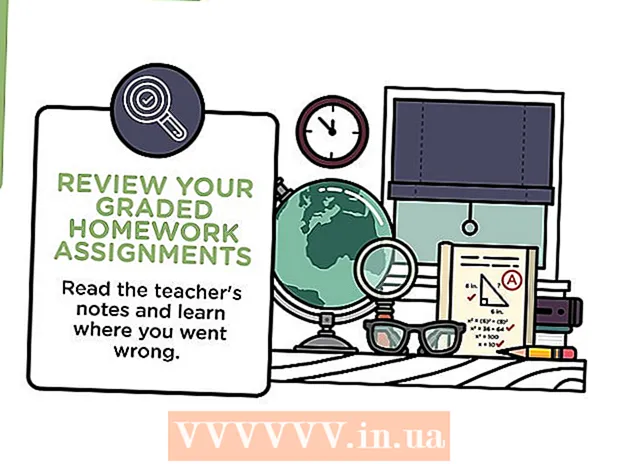Pengarang:
Roger Morrison
Tanggal Pembuatan:
25 September 2021
Tanggal Pembaruan:
1 Juli 2024

Isi
Jika Anda memiliki koleksi game Xbox orisinal lama yang tergeletak di dalam kotak di suatu tempat, kemungkinan Anda masih bisa menikmatinya. Banyak gim yang dirilis untuk Xbox asli kompatibel dengan Xbox 360. Anda mungkin perlu mengunduh pembaruan agar gim tersebut berfungsi dan perlu diketahui bahwa tidak semua gim didukung, tetapi ini adalah cara yang bagus untuk tetap menyelesaikan beberapa pekerjaan. dengan game lama Anda.
Melangkah
 Pasang hard drive Xbox 360 resmi jika Anda belum memilikinya. Meskipun sebagian besar konsol game Xbox 360 memiliki hard drive internal, ada juga model yang tidak memilikinya. Hard drive Xbox 360 resmi diperlukan untuk menyimpan perangkat lunak emulasi dan menyimpan data game untuk game Xbox.
Pasang hard drive Xbox 360 resmi jika Anda belum memilikinya. Meskipun sebagian besar konsol game Xbox 360 memiliki hard drive internal, ada juga model yang tidak memilikinya. Hard drive Xbox 360 resmi diperlukan untuk menyimpan perangkat lunak emulasi dan menyimpan data game untuk game Xbox. - Hard drive non-Microsoft tidak akan berisi perangkat lunak emulasi. Jika Anda membeli hard drive untuk Xbox 360 Anda, pastikan itu adalah hard drive resmi.
- Gunakan kabel transfer dan CD yang disertakan untuk mentransfer data dari Xbox 360 Anda ke hard drive baru sebelum menginstal. Anda kemudian dapat memasang hard drive dengan melepas panel samping dari Xbox 360 dan memasukkan hard drive. Lihat panduan ini untuk instruksi rinci.
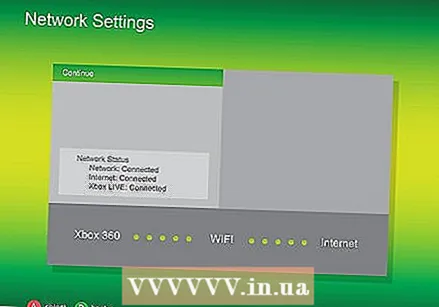 Hubungkan Xbox 360 Anda ke internet. Untuk mengunduh pembaruan yang diperlukan untuk memainkan game, Xbox 360 Anda harus terhubung ke Internet saat Anda pertama kali memainkan game tersebut.
Hubungkan Xbox 360 Anda ke internet. Untuk mengunduh pembaruan yang diperlukan untuk memainkan game, Xbox 360 Anda harus terhubung ke Internet saat Anda pertama kali memainkan game tersebut. - Anda dapat terhubung ke Xbox Live dari menu Pengaturan Sistem. Anda akan memerlukan akun Xbox Live jika Anda belum memilikinya dan Anda akan dipandu melalui prosesnya jika ini adalah pertama kalinya Anda terhubung. Klik di sini untuk instruksi tentang cara menghubungkan Xbox 360 Anda ke internet.
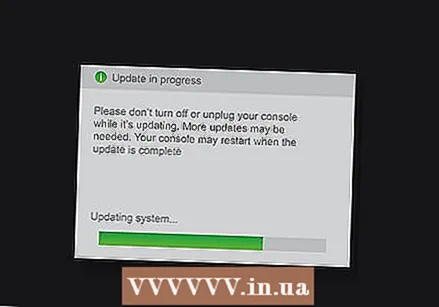 Instal pembaruan sistem terbaru melalui Xbox Live. Memperbarui sistem Anda akan memungkinkan Anda memasang perangkat lunak emulasi yang diperlukan untuk menjalankan gim Xbox.
Instal pembaruan sistem terbaru melalui Xbox Live. Memperbarui sistem Anda akan memungkinkan Anda memasang perangkat lunak emulasi yang diperlukan untuk menjalankan gim Xbox. - Konsol Anda biasanya akan meminta untuk memperbarui secara otomatis saat Anda terhubung ke Xbox Live dan pembaruan tersedia.
- Jika Anda tidak memiliki koneksi internet, pembaruan sistem biasanya disertakan dengan cakram permainan yang Anda beli. Membeli game terkini untuk Xbox 360 memastikan bahwa Anda mendapatkan pembaruan terkini.
- Klik di sini untuk informasi lebih lanjut tentang cara memperbarui Xbox 360 Anda.
 Hubungkan game Xbox asli Anda ke Xbox 360. Permainan akan dimulai secara otomatis dan Anda akan melihat logo Xbox. Tidak semua game bisa dimainkan di Xbox 360. Lihat tautan berikut untuk daftar lengkap game yang tidak kompatibel dengan Xbox 360. [1].
Hubungkan game Xbox asli Anda ke Xbox 360. Permainan akan dimulai secara otomatis dan Anda akan melihat logo Xbox. Tidak semua game bisa dimainkan di Xbox 360. Lihat tautan berikut untuk daftar lengkap game yang tidak kompatibel dengan Xbox 360. [1]. 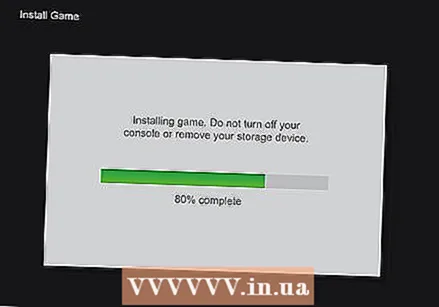 Instal pembaruan game saat diminta. Saat Anda menempatkan game di konsol, Anda mungkin diminta untuk mengunduh pembaruan. Beberapa game tidak memerlukan pembaruan untuk dapat diunduh, sementara yang lain memerlukan pembaruan khusus untuk game tersebut.
Instal pembaruan game saat diminta. Saat Anda menempatkan game di konsol, Anda mungkin diminta untuk mengunduh pembaruan. Beberapa game tidak memerlukan pembaruan untuk dapat diunduh, sementara yang lain memerlukan pembaruan khusus untuk game tersebut. - Anda harus terhubung ke Internet untuk mengunduh file pembaruan yang Anda butuhkan untuk memainkan game. Jika Anda mendapatkan pesan bahwa game Anda tidak kompatibel, tetapi jika daftarnya mengatakan itu, maka pastikan konsol Anda terhubung ke internet.
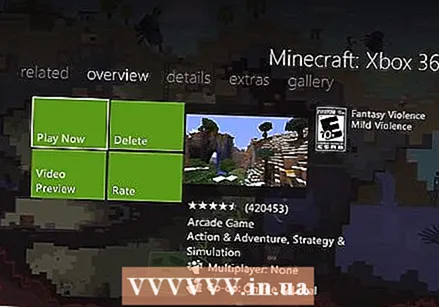 Mulai mainkan gamenya. Setelah pembaruan diinstal, permainan akan dimulai. Anda tidak perlu mengunduh apa pun di masa mendatang untuk memainkan game ini lagi.
Mulai mainkan gamenya. Setelah pembaruan diinstal, permainan akan dimulai. Anda tidak perlu mengunduh apa pun di masa mendatang untuk memainkan game ini lagi.
Menyelesaikan masalah
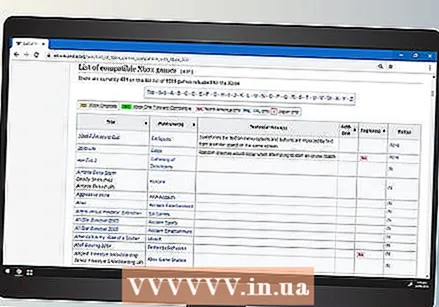 Periksa kembali apakah game Anda kompatibel. Tidak semua game Xbox dapat dimainkan di Xbox 360. Periksa kembali daftar di atas untuk melihat apakah game Anda akan berfungsi.
Periksa kembali apakah game Anda kompatibel. Tidak semua game Xbox dapat dimainkan di Xbox 360. Periksa kembali daftar di atas untuk melihat apakah game Anda akan berfungsi.  Periksa goresan pada disk. Jika terlalu banyak goresan di dalam game, ada kemungkinan tidak bisa dimainkan. Jika memungkinkan, coba uji di sistem lain untuk melihat apakah itu ada di konsol Anda atau jika disk tidak dapat dibaca dengan benar.
Periksa goresan pada disk. Jika terlalu banyak goresan di dalam game, ada kemungkinan tidak bisa dimainkan. Jika memungkinkan, coba uji di sistem lain untuk melihat apakah itu ada di konsol Anda atau jika disk tidak dapat dibaca dengan benar. - Jika ada goresan pada cakram, Anda mungkin bisa mengatasinya dengan menyikat dengan pasta gigi. Gunakan setetes kecil dan poles pada goresan, gunakan garis lurus dari tengah ke arah luar cakram. Bilas dan biarkan kering setelah selesai. Klik disini untuk informasi lebih lanjut.
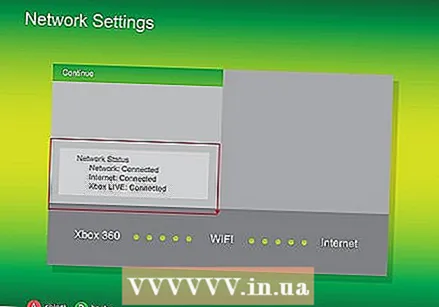 Periksa koneksi jaringan Anda. Anda mungkin perlu mengunduh pembaruan untuk game saat Anda meluncurkannya. Untuk melakukan ini, Anda harus terhubung ke Xbox Live dengan akun Silver (gratis) atau Gold.
Periksa koneksi jaringan Anda. Anda mungkin perlu mengunduh pembaruan untuk game saat Anda meluncurkannya. Untuk melakukan ini, Anda harus terhubung ke Xbox Live dengan akun Silver (gratis) atau Gold.  Pastikan Anda memiliki hard drive resmi. Hanya hard drive resmi Microsoft yang berisi perangkat lunak emulasi yang diperlukan untuk menjalankan game Xbox. Jika Anda membeli hard drive di tempat lain, mungkin itu tiruan.
Pastikan Anda memiliki hard drive resmi. Hanya hard drive resmi Microsoft yang berisi perangkat lunak emulasi yang diperlukan untuk menjalankan game Xbox. Jika Anda membeli hard drive di tempat lain, mungkin itu tiruan. - Disk resmi mungkin mengandung kesalahan. Microsoft dapat menggantinya jika drive tersebut masih dalam garansi.